"I løbet af året har jeg samlet et virkelig stort DVD-bibliotek. Er der nogen lovlig måde at streame DVD til iPad derhjemme?"
"Er der en måde at bruge en bærbar DVD-afspiller på iPad?"
"Hvordan får jeg DVD'er til min iPad? Jeg har prøvet HandBrake, men det virker ikke."
Sammenlignet med andre spillere er iPad et godt værktøj til at se film under lange rejser eller andre scenarier. Du har muligvis ikke tid til at sidde og spille diske med en dvd-afspiller. Så hvorfor konvertere ikke DVD til iPad kompatibelt format? Du kan se DVD på iPad med enhver videoafspiller frit.
Der er mange online og offline gratis DVD til iPad konverter software. Du kan dog ikke bruge HandBrake til at konvertere DVD til iPad på grund af kopibeskyttelse, såvel som andre open source DVD-rippere. Heldigvis kan du få detaljerede trin til at kopiere beskyttet DVD til iPad her. Bare læs og følg.

Del 1. Kan du se DVD'er på en iPad
Generelt understøtter iPad'en ikke direkte afspilning af DVD-diske. Den eneste måde at afspille dine yndlings DVD-film på iPad er at konvertere DVD-indholdet til en iPad-understøttet digital fil. Så kan du spille det jævnt. De videoformatoplysninger, der er kompatible med iPad, er angivet nedenfor.
- Formater: MPEG-4, M4V, MOV, Motion JPEG-kompatibel AVI
- Codecs: H.264, H.265, MPEG-4, HEVC (nyere modeller), M-JPEG
- Udvidelser: .mp4, .m4v, .mov, .avi
- Bitrate: Op til 160 Kbps pr. kanal for MPEG-4 og H.264; op til 35 Mbps for Motion JPEG (M-JPEG)
Del 2. Sådan kopieres DVD-film til iPad-understøttede formater
Det er Blu-ray Master Gratis DVD Ripper som kan hjælpe dig med at rippe og kommerciel DVD til iPad, iPhone, iPod og andre bærbare enheder med nul-tab kvalitet. Desuden kan du udtrække lyd fra DVD og gemme som MP3, AAC, AC3 og andre formater. DVD til iPad freeware kan rippe DVD til ethvert video- eller lydformat til iPad-afspilning i høj hastighed og høj kvalitet.
Vigtigste funktioner i DVD til iPad Converter Freeware
- Rip krypteret DVD til iPad-optimerede forudindstillinger gratis med alle undertekster og lydspor.
- Konverter DVD til MP4, MOV, MKV, AVI og over 200 formater i batch med høj billedkvalitet og superhurtig hastighed.
- Tilpas DVD-videoeffekter for at beskære video, tilføje vandmærke, anvende visuelle effekter og mere.
- Den gratis DVD til iPad-konverter fungerer med Windows 11/10/8/7/XP/Vista.
Gratis download
Til Windows
Sikker download
Sådan konverteres DVD Movie til iPad kompatible formater med kopibeskyttelse
Trin 1 Gratis download, installation og start af den bedste DVD til iPad-konverter. Indsæt en DVD-disk i DVD-drevet.

Trin 2 Klik på "Load Disc" for at få alle DVD-film. Fremhæv videoen, udfold listen "Profil", og vælg det kompatible format fra iPad-listen.

Trin 3 Klik på "Rediger" for at redigere den valgte DVD-video. Du kan justere videoens lysstyrke, kontrast, mætning, nuance og andre detaljer.

Trin 4 Juster iPad-profilindstillinger fra listen "Indstillinger". Til sidst skal du klikke på "Konverter" for at rippe DVD til iPad på Windows 10 gratis.

Sådan konverteres DVD til iPad med håndbremse
Håndbremse er et andet gratis DVD til iPad værktøj til rippe DVD'er til iPad understøttede formater på Windows, Mac og Linux. Her får du detaljerede trin til at konvertere DVD til iPad med håndbremse.
Trin 1 Kør håndbremsen på din computer, og sæt din DVD i det optiske drev. Derefter scanner programmet din DVD automatisk.
Trin 2 Du kan klikke på "Toggle Presets" øverst på håndbremsen. Derefter kan du vælge afsnittet "Enheder". Da du vil have en iPad-formatudgang, kan du vælge "iPad" som outputformat.
Trin 3 Klik på "Start" -knappen for at begynde processen. Det kan tage nogle få minutter for konverteringsprocessen.
Som vi alle ved, kan håndbremsen ikke rippe beskyttede dvd'er. Hvis du stadig vil konvertere det til iPad-understøttet format, kan du bruge Free DVD Ripper i del 1.
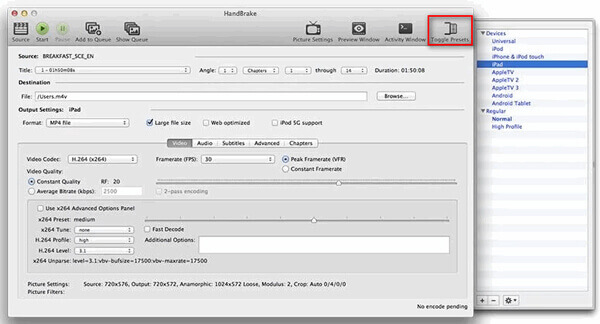
Del 3. Kan jeg overføre en DVD til min iPad
Efter konvertering af DVD til iPad-format skal du sætte DVD på iPad ved hjælp af pc eller Mac. AnyMP4 iPhone Transfer Pro kan overføre videoer, musik og andre filer til iPad-kompatible formater. Til en vis grad kan du betragte programmet som en dvd-afspiller til iPad. Fordi du kan se DVD på iPad uden at konvertere. Derudover kan du også overføre og administrere data mellem to iOS-enheder uden at miste data hurtigt ved at bruge iPhone Transfer Pro.
Vigtigste funktioner i iPad Transfer Software
- Tilføj DVD-film til iPad på kort tid.
- Overfør filer mellem iPad og andre iOS-enheder selektivt og sikkert.
- Synkroniser iPad video- og lydfiler til iTunes til sikkerhedskopiering.
- Konverter video og musik til et kompatibelt format til din iPad automatisk.
- DVD til iPad-overførselssoftwaren fungerer med Windows 11/10/8/8.1/7/XP/Vista og Mac OS X 10.7 eller nyere.
- Support iPad, iPad Pro, iPad mini 5 eller tidligere, iPad Air 6 eller tidligere og andre iOS-enheder.
Gratis download
Til Windows
Sikker download
Gratis download
til MacOS
Sikker download
Sådan sættes dvd-film på iPad eller iPhone uden iTunes
Trin 1 Gratis download af iPad-overførselssoftware. Start programmet efter installationen. Tilslut derefter iPhone til din computer med et lyn USB-kabel.
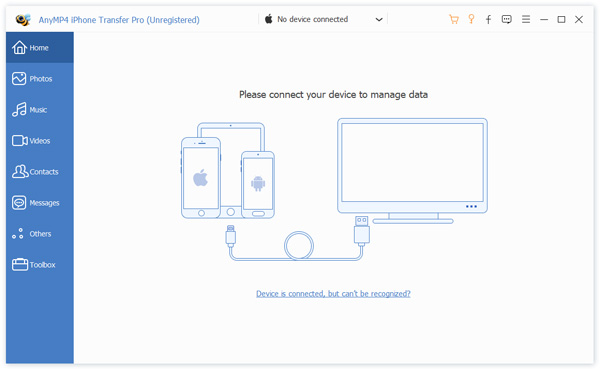
Trin 2 Alle data vises som kategorier i venstre rude. Vælg datatypen i venstre rude. Gennemse og vælg den rippede DVD-film, du vil lægge på iPad. Du kan vælge forskellige filer på samme tid.
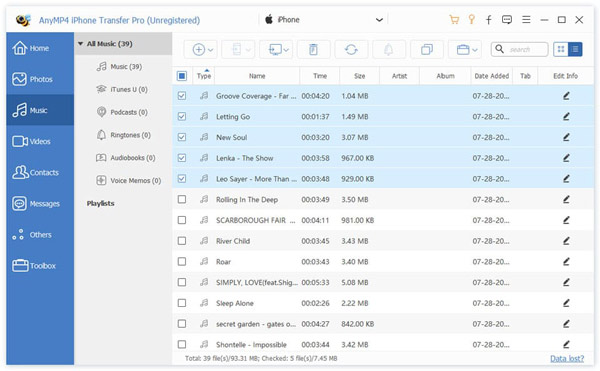
Trin 3 Klik på "Tilføj"-ikonet øverst. Vælg din iPads navn for at kopiere DVD til iPad ved hjælp af Windows.
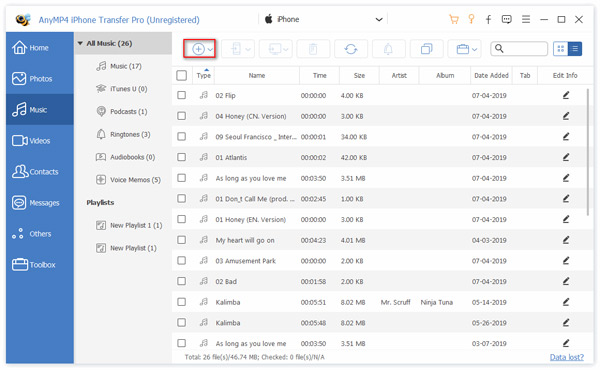
Trin 4 Når det er gjort, kan den overførte filmfil findes på følgende apps som Videoer (find den i videoens bibliotek) eller Fotos. Når du finder den, skal du trykke på knappen Afspil for at nyde din DVD-film.
Del 4. Ofte stillede spørgsmål om konvertering af DVD til iPad gratis
-
Hvordan tilføjer jeg en DVD til mit iTunes-bibliotek?
iTunes understøtter ikke DVD-afspilning, og du skal konvertere DVD til iTunes understøttede formater og derefter importere DVD'en til iTunes. Trin 1. Klik på Indlæs disk for at importere DVD-filer til Free DVD Ripper. Trin 2. Vælg MP4, MOV eller M4V fra rullelisten med profil. Trin 3. Klik på Konverter for at rippe DVD til iTunes understøttede formater. Trin 4. Kør iTunes, klik på Tilføj til bibliotek fra rullelisten for at tilføje de konverterede DVD-filer til iTunes-biblioteket. Her er den detaljerede vejledning til importer DVD til iTunes.
-
Hvordan kan man se DVD på iPad uden at konvertere?
For at se DVD på iPad uden at konvertere, skal du afspille DVD-filer på Mac med DVD-drevet eller DVD-afspilleren, og spejle derefter Mac til iPad med AirPlay-funktion.
-
Kan du overføre en DVD til iPad?
Nej, du kan ikke overføre DVD-disken, mappen eller ISO-filen til iPad direkte. Du skal først konvertere DVD til iPad understøttet MP4 eller MOV og derefter bruge iPad-overførselssoftwaren til at placere DVD-filer i iPad. Du kan kontrollere detaljerne fra ovenstående dele.
Indpakning op
Tillykke til dig, fordi du nåede det til ende. Nu tror vi, at du har lært, hvordan du kan nyde din DVD-film på iPad med gratis DVD til iPad konverter software. Selv iPad understøtter ikke direkte DVD-afspilning, disse DVD til iPad-værktøjer kan stadig give dig praktiske og enkle overførselsoperationer for at opnå det. Den nævnte Blu-ray Master Free DVD Ripper er et så stærkt og omfattende DVD til iPad-værktøj. Hvis du stadig ikke tror på det, så prøv ved at downloade det.
Mere Reading


